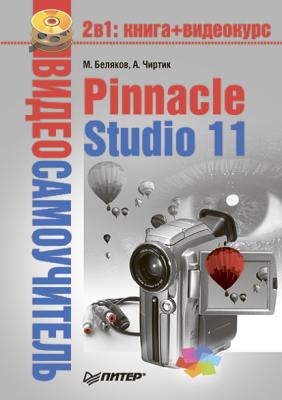Pinnacle Studio 11. Александр Чиртик
Читать онлайн.| Название | Pinnacle Studio 11 |
|---|---|
| Автор произведения | Александр Чиртик |
| Жанр | Программы |
| Серия | Видеосамоучитель |
| Издательство | Программы |
| Год выпуска | 0 |
| isbn | 978-5-388-00337-9 |
Разбивка на сцены вручную. Установка переключателя в положение Ручная разбивка на сцены – нажимайте пробел для создания сцен предоставляет пользователю возможность самостоятельно выделять сцены при просмотре захваченного видео (если не отключена функция просмотра во время захвата). Создается новая сцена нажатием клавиши Пробел в нужный момент. Возможно, самый большой минус этого способа в том, что вам придется внимательно просматривать весь захватываемый материал.
Диск для захватываемого видео
Как упоминалось в самом начале главы, перед захватом видео Studio позволяет выбрать диск, на который оно будет записываться. Выбрать диск можно с помощью кнопки
которая находится в области Дискометр.
При первом захвате Studio протестирует производительность жесткого диска, чтобы убедиться, что он обеспечивает достаточную скорость сохранения данных.
В настоящее время скорость около 4 Мбайт/с обеспечивают практически все жесткие диски. Речь не идет, конечно, о совсем древних моделях дисков, которые давно сняты с производства.
Однако при работе с видео некоторым пользователям стоит учитывать еще один момент. В формате DV файлы видео занимают очень много места на диске (на 1 ч видео потребуется более 12 Гбайт). В то же время пока еще часто используемая на компьютерах под управлением Windows файловая система FAT32 допускает файлы размером не более 4 Гбайт. Вариантов решения такой ситуации как минимум два:
• захват видео небольшими фрагментами;
• замена файловой системы на поддерживающую большие файлы (NTFS).
Если для захваченного видео отведен отдельный диск, который к тому же не содержит важной информации или пуст, то сменить файловую систему на NTFS средствами Windows (2000, XP) можно с помощью утилиты форматирования жесткого диска (рис. 2.7).
Рис. 2.7. Форматирование диска с созданием файловой системы NTFS
Запустить утилиту форматирования диска можно командой Форматировать контекстного меню, появляющегося при щелчке правой кнопкой мыши на значке соответствующего диска в папке Мой компьютер.
Внимание!
Если вы все-таки отважились на форматирование жесткого диска, предназначенного для захвата видео, то помните, что при форматировании все данные, имеющиеся на этом диске, удаляются.
Если файловую систему сменить на NTFS надо, но удаление данных непозволительно, то можно скопировать нужные данные на другой диск и затем форматировать диск, предназначенный для захвата, после чего вернуть